Notepad ++ یک ویرایشگر متن بسیار پیشرفته در نظر گرفته شده است که می تواند به برنامه نویسان حرفه ای و مسئولان وب کمک کند تا کار خود را انجام دهند. اما ، حتی می توان عملکرد این برنامه را با اتصال افزونه های راحت بسیار گسترش داد. بیایید در مورد نحوه کار با افزونه ها در دفترچه یادداشت ++ بیاموزیم ، و مفیدترین گزینه ها برای این برنامه چیست.
آخرین نسخه Notepad ++ را بارگیری کنید
اتصال پلاگین
ابتدا نحوه اتصال افزونه به برنامه Notepad ++ را دریابید. برای این اهداف ، به بخش فهرست بالای افقی "افزونه ها" بروید. در لیستی که باز می شود ، به طور متناوب به نام Plugin Manager و Show Plugin Manager حرکت می کنیم.

پنجره ای قبل از ما باز می شود که از طریق آن می توانیم هرکدام از افزونه های مورد علاقه ما را به برنامه اضافه کنیم. برای این کار کافی است موارد لازم را انتخاب کرده و بر روی دکمه Install کلیک کنید.

نصب افزونه ها از طریق اینترنت آغاز می شود.

پس از اتمام نصب ، Notepad ++ از شما می خواهد که مجدداً آن را راه اندازی کنید.

با راه اندازی مجدد برنامه ، کاربر به عملکردهای افزونه های نصب شده دسترسی پیدا می کند.
افزونه های بیشتر را می توان در وب سایت رسمی برنامه یافت. برای انجام این کار ، از طریق مورد از منوی افقی فوقانی ، که توسط "؟" نشان داده شده است. به بخش "افزونه ها" بروید.

پس از این اقدام ، پنجره پیش فرض مرورگر باز می شود و ما را به صفحه وب سایت رسمی Notepad ++ تغییر مکان می دهد ، جایی که تعداد زیادی افزونه برای بارگیری در دسترس است.

با افزونه های نصب شده کار کنید
لیست افزونه های نصب شده همه در همان مدیر افزونه ، فقط در برگه نصب شده مشاهده می شود. درست در همان جا ، با انتخاب افزونه های مورد نیاز ، می توانید به ترتیب با کلیک بر روی دکمه های "نصب مجدد" و "حذف" مجدداً نصب یا حذف شوند.

برای رفتن به توابع مستقیم و تنظیمات یک افزونه خاص ، باید به آیتم "افزونه ها" از فهرست بالای افقی بروید و عنصر مورد نیاز خود را انتخاب کنید. در اقدامات بعدی خود ، توسط منوی زمینه افزونه انتخابی هدایت شوید ، زیرا افزودنیهای آن بسیار متفاوت است.

بهترین افزونه ها
و اکنون ما با جزئیات بیشتری در مورد کار پلاگین های خاص ، که در حال حاضر محبوب ترین هستند صحبت خواهیم کرد.
ذخیره خودکار
افزونه Auto Save امکان ذخیره خودکار یک سند را فراهم می کند که در هنگام قطع برق و خرابی های دیگر بسیار مهم است. در تنظیمات افزونه می توانید زمانی را که autosave انجام می شود را مشخص کنید.

همچنین در صورت تمایل می توانید برای پرونده هایی که خیلی کم هستند محدودیت بگذارید. یعنی تا زمانی که اندازه پرونده به تعداد مشخص شده کیلوبایت نرسد ، به طور خودکار ذخیره نمی شود.

افزونه ActiveX
افزونه ActiveX Plugin به اتصال چارچوب ActiveX به Notepad ++ کمک می کند. امکان اتصال حداکثر پنج اسکریپت به طور همزمان وجود دارد.

ابزارهای میمی
افزونه MIME Tools نیازی به نصب خاصی ندارد ، زیرا در برنامه Notepad ++ از قبل نصب شده است. عملکرد اصلی این ابزار کوچک داخلی رمزگذاری و رمزگشایی داده ها با استفاده از الگوریتم base64 است.

مدیر نشانک
افزونه Bookmark Manager به شما امکان می دهد نشانک ها را به یک سند اضافه کنید تا پس از بازگشایی مجدد ، بتوانید به کار در همان محلی که قبلاً متوقف شده اید ، برگردید.
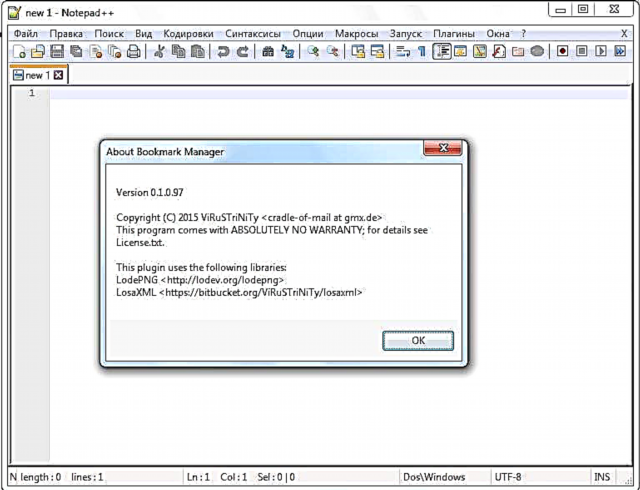
مبدل
افزونه بسیار جالب دیگر Converter است. این اجازه می دهد تا متن رمزگذاری شده ASCII را به رمزگذاری شده HEX تبدیل کنید و بالعکس. برای تبدیل فقط کافی است بخش مربوط به متن را انتخاب کنید و روی مورد منوی افزونه کلیک کنید.

Nppexport
افزونه NppExport صادرات صحیح از اسنادی را که در Notepad ++ به قالبهای RTF و HTML باز شده است ، تضمین می کند. در این حالت ، یک پرونده جدید تشکیل می شود.

Dspellcheck
افزونه DSpellCheck یکی از محبوب ترین افزونه های Notepad ++ در جهان است. وظیفه او بررسی املای متن است. اما اشکال اصلی افزونه برای کاربران داخلی این است که فقط می تواند املا را در متون انگلیسی بررسی کند. برای بررسی متون به زبان روسی ، نصب اضافی کتابخانه Aspell لازم است.

ما محبوب ترین افزونه ها را برای کار با Notepad ++ ذکر کرده ایم و به طور خلاصه قابلیت های آنها را توضیح داده ایم. اما تعداد پلاگین های این برنامه چندین برابر بیشتر از آنچه در اینجا ارائه شده است ، بیشتر است.











